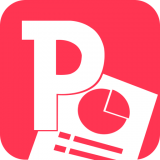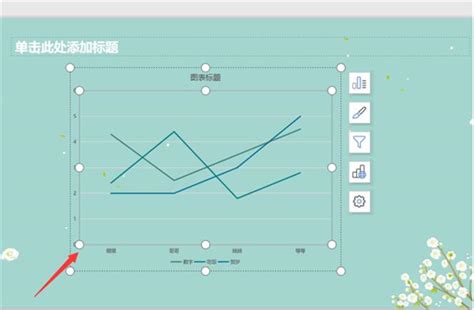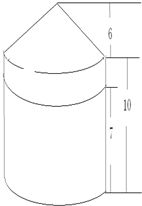如何制作PPT中的扇形统计图
在现代办公和数据分析中,PPT(PowerPoint)作为一款强大的演示软件,被广泛应用于各种报告、展示和讲解中。扇形统计图,又称饼图,是一种直观展示各部分占比关系的图表类型,非常适合在PPT中使用,以便快速传达数据和比例关系。下面将从如何准备数据、在PPT中插入扇形统计图、美化扇形统计图以及提升扇形统计图的信息传递效果四个维度,详细探讨如何在PPT中制作扇形统计图。
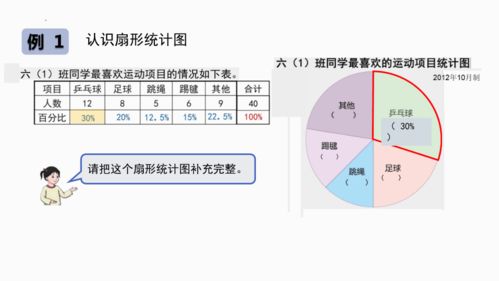
一、准备数据
制作扇形统计图的第一步是准备数据。确保数据的准确性和完整性对于制作一个高质量的扇形统计图至关重要。以下是一些数据准备的具体步骤和注意事项:
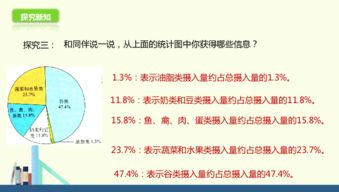
1. 明确数据内容:确定你要展示的数据内容,包括哪些类别和它们各自所占的比例。例如,你可能想要展示公司各部门一季度的销售额占比,或某项预算中各项目的分配比例。
2. 收集数据:从可靠的数据源收集所需的数据。这可以来自公司数据库、财务报告、市场调研等。确保数据的准确性和时效性。
3. 整理数据:将收集到的数据整理成易于处理的格式。通常,扇形统计图需要两个维度的数据:类别名称和对应的比例。
4. 检查数据:在将数据输入PPT之前,仔细检查数据的准确性,避免因为数据错误导致图表失真或误导观众。
二、在PPT中插入扇形统计图
准备好数据后,下一步是在PPT中插入扇形统计图。以下是具体步骤:
1. 打开PPT:启动PowerPoint,打开或新建一个演示文稿。
2. 选择插入位置:选择你想要插入扇形统计图的幻灯片,并确定图表的位置。
3. 插入图表:点击“插入”选项卡,在“插图”组中选择“图表”。在弹出的对话框中,选择“饼图”类型,PPT提供了多种饼图样式,如二维饼图、三维饼图、复合饼图等,根据需求选择合适的类型。
4. 输入数据:点击确定后,会弹出一个Excel表格窗口,这就是用于输入或粘贴你准备好的数据的地方。将类别名称和比例数据分别填入对应的列中。
5. 关闭Excel窗口:数据输入完成后,关闭Excel窗口,PPT会自动根据数据生成扇形统计图。
三、美化扇形统计图
虽然PPT自动生成的扇形统计图已经能够传达基本的比例关系,但通过一些美化和调整,可以使图表更加吸引眼球,更易于理解。以下是一些美化扇形统计图的技巧:
1. 调整图表大小:根据需要调整图表的大小,使其与幻灯片布局和整体风格协调。
2. 更改颜色:根据演示文稿的主题或公司品牌颜色,更改扇形统计图的颜色。右键点击图表中的扇形区域,选择“设置数据系列格式”,然后在“填充与线条”中调整颜色。
3. 添加数据标签:为了使观众更容易理解每个扇形的具体比例,可以添加数据标签。选中图表,点击“图表工具”中的“设计”选项卡,在“数据标签”组中选择“添加数据标签”。
4. 调整图表样式:PPT提供了多种图表样式,可以右键点击图表,选择“更改图表类型”或“更改图表样式”,尝试不同的样式以找到最适合你演示文稿的样式。
5. 添加图表标题和轴标题:为了使图表更加清晰,可以添加图表标题和轴标题。右键点击图表区域,选择“插入标题”或直接在图表上方添加文本框输入标题。
6. 使用渐变和阴影:为了使图表更加立体和生动,可以尝试添加渐变和阴影效果。在“设置数据系列格式”中,找到“效果”选项,调整渐变和阴影参数。
四、提升扇形统计图的信息传递效果
一个美观的扇形统计图能够吸引观众的注意力,但更重要的是要确保图表能够清晰地传达你想要表达的信息。以下是一些提升扇形统计图信息传递效果的技巧:
1. 突出重点:如果图表中有特别重要的数据或趋势,可以通过颜色、大小或位置来突出重点。例如,将占比最大的扇形使用醒目的颜色,或将其置于图表的最显眼位置。
2. 简化图表:避免在图表中添加过多信息,以免分散观众的注意力。只保留最关键的数据和标签,使图表保持简洁明了。
3. 使用图例:如果图表中有多个类别,使用图例可以帮助观众更好地理解每个扇形代表的含义。确保图例清晰易懂,并与图表中的扇形颜色一致。
4. 结合文字说明:在图表旁边或下方添加简短的文字说明,解释图表的主要内容和结论。这有助于观众更快地理解图表所传达的信息。
5. 考虑观众:在设计扇形统计图时,要考虑观众的背景和需求。确保图表的设计和内容易于理解,符合观众的认知习惯。
6. 练习和调整:在制作完成后,多次练习展示PPT,并根据观众的反馈进行调整。确保扇形统计图在演示过程中能够清晰、有效地传达信息。
总之,制作一个高质量的扇形统计图需要精心的数据准备、巧妙的图表插入、细致的美化调整以及有效的信息传递策略。通过不断练习和改进,你将能够在PPT中制作出既美观又实用的扇形统计图,为你的演示文稿增添亮点。
- 上一篇: 蚂蚁庄园成语“雕虫小技”中的“虫”最早指什么?
- 下一篇: 奶牛是否分公母,公牛能否产奶?
-
 Excel制作扇形统计图的简单步骤资讯攻略11-10
Excel制作扇形统计图的简单步骤资讯攻略11-10 -
 Excel技巧:轻松制作扇形统计图资讯攻略11-11
Excel技巧:轻松制作扇形统计图资讯攻略11-11 -
 Excel中轻松打造炫彩扇形图教程资讯攻略11-07
Excel中轻松打造炫彩扇形图教程资讯攻略11-07 -
 条形图、扇形图与折线图的特点及优势概览资讯攻略11-27
条形图、扇形图与折线图的特点及优势概览资讯攻略11-27 -
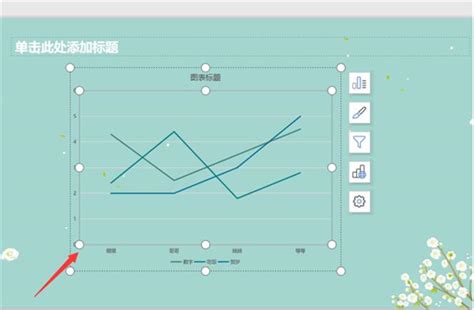 如何轻松制作PPT中的曲线图资讯攻略11-01
如何轻松制作PPT中的曲线图资讯攻略11-01 -
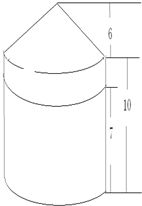 揭秘圆锥体展开图的神奇绘制法资讯攻略12-08
揭秘圆锥体展开图的神奇绘制法资讯攻略12-08